Registra Omegle
Omegle è una piattaforma online in cui le persone possono chattare con uno sconosciuto casuale senza alcuna restrizione. Da quando è stato rilasciato Omegle ha attirato milioni di giovani ed è diventato popolare tra gli adolescenti. In primo luogo, non richiede registrazione, quindi tutti possono usarlo. Inoltre, aiuta i giovani a trovare l'anima gemella basata su interessi condivisi. Ora ha aggiunto la funzione screenshot per catturare la conversazione. Tuttavia, puoi imparare come farlo registra le chat video di Omegle da questa guida.
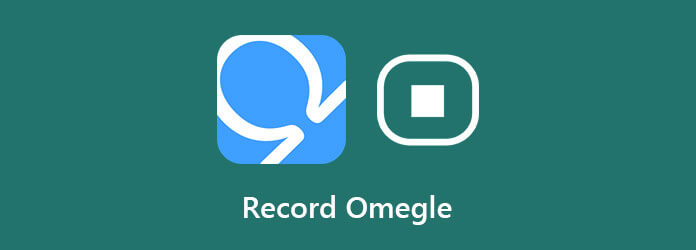
Come piattaforma sociale aperta, Omegle porta alcuni pericolosi. Sia i genitori che gli adolescenti potrebbero voler catturare le chat video per proteggere i loro figli o se stessi. Inoltre, è una buona idea salvare le conversazioni interessanti con persone che hanno lo stesso interesse. Registratore schermo Blu-ray Master può soddisfare le tue esigenze di registrazione di chat video Omegle.
Caratteristiche principali del miglior registratore Omegle
In breve, è l'opzione migliore per registrare le tue chat video Omegle su Windows 10/8/7 e Mac OS X.
Passo 1 Installa il registratore Omegle
Esistono due versioni del miglior registratore Omegle, una per PC e l'altra per Mac. Puoi installare quello giusto in base al tuo sistema. Quindi avvialo e scegli Videoregistratore per accedere all'interfaccia principale. Gli utenti avanzati possono personalizzare le opzioni, come i tasti di scelta rapida, i formati di output e altro, nel file Preferenze dialogo premendo il Impostazioni profilo pulsante.

Passo 2 Registra la chat di Omegle
Apri un browser web, visita il sito web Omegle e crea una nuova chat o partecipa a una conversazione. Vai al videoregistratore, assicurati che il file Dsiplay è abilitata e impostare la regione di registrazione in Lunga schermo o Custom la zona. Quindi, attiva il Sound System opzione e regolare il volume. Se desideri aggiungere il tuo volto e la tua voce alla registrazione di Omegle, abilita Webcam ed Microfono; in caso contrario, disabilitarli. Una volta avviata la chat, fai clic su REC pulsante per avviare la registrazione Omegle.

Passo 3 Modifica e salva la registrazione di Omegle
Durante la registrazione, ti verrà presentata una barra degli strumenti. Per aggiungere testo o dipinti sull'immagine, fare clic su Modifica icona e fallo direttamente. Nei momenti importanti, premi il pulsante Telecamere icona per acquisire uno screenshot.
Quando la chat è terminata, premi il pulsante Fermare pulsante. Quindi verrai portato alla finestra di anteprima. Controlla la registrazione di Omegle con il lettore multimediale integrato. Se sei soddisfatto, premi il pulsante Risparmi pulsante. Il Applica la clip è in grado di rimuovere i fotogrammi indesiderati dalla registrazione.
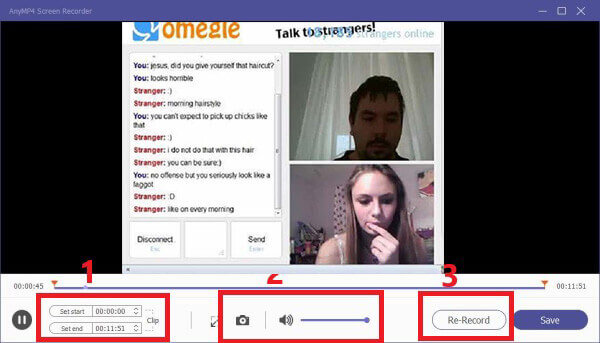
A volte, il freeware è anche una buona scelta per registrare Omegle se non ti dispiace gli svantaggi, come la scarsa qualità di output, il processo complicato, ecc. VLC, ad esempio, non è solo un lettore multimediale gratuito, ma anche in grado di registrare schermo e video. Puoi usare VLC per salvare la chat di Omegle sul tuo desktop. Ecco i passaggi.
Passo 1 Apri il tuo VLC Media Player. Se non si dispone del lettore multimediale open source, installarlo dal sito Web principale. Non ottenerlo da altri siti. Il tuo computer potrebbe essere infettato da virus o malware.
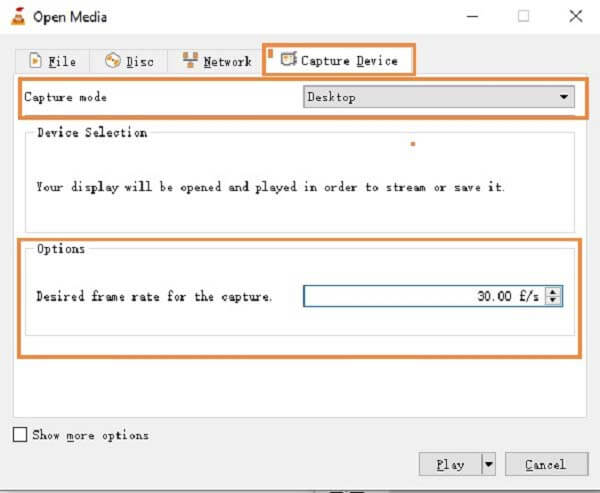
Passo 2 Vai Media menu dalla barra dei menu in alto sul PC o Compila il menu su Mac. Scegliere Apri dispositivo di acquisizione opzione per attivare la finestra di dialogo popup.
Passo 3 Quando viene visualizzata la finestra di dialogo Open Media, fare clic ed espandere il menu a discesa accanto a Modalità di catturae selezionare Desktop su PC o allo su Mac. Regola la frequenza dei fotogrammi in Opzioni sezione. Determina la qualità della registrazione. Se hai bisogno di una registrazione di alta qualità, impostala su 30 f / s. Tuttavia, migliore è la qualità, maggiori saranno le dimensioni del file di output.
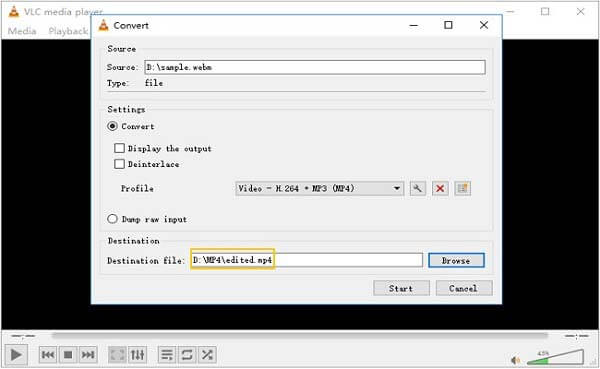
Passo 4 Fare clic sull'icona verso il basso accanto al file Giocare pulsante e scegliere convertire per entrare nella finestra successiva. Mantieni tutte le opzioni nello stato predefinito e premi il pulsante Scopri la nostra gamma di prodotti pulsante per impostare la cartella di destinazione e il nome del file. In VLC per Mac, se desideri impostare queste opzioni, seleziona il file Streaming / Salvataggio scatola e il Impostazioni profilo diventerà disponibile il pulsante. Fare clic su di esso e otterrai le opzioni di transcodifica simili.
Passo 5 Inoltre, apri un browser, visita Omegle e crea una nuova chat. Quando si desidera registrarlo, fare clic su Inizio pulsante in VLC per PC o OK in VLC per Mac per iniziare a registrare la chat video Omegle. Per fermarlo, premi il pulsante Fermare pulsante.
Note:: VLC non può funzionare in background durante la registrazione di chat video sul desktop.
Omegle avviserà gli altri quando registri una chat?
No, Omegle non offre alcuna funzione di registrazione né rileva la tua registrazione. Pertanto, non può notificare ad altri che stai registrando la chat video. In effetti, non puoi ricevere la notifica anche quando altri ti stanno registrando tramite chat video.
Qualcuno potrebbe rintracciare il mio indirizzo e perseguitarmi da Omegle?
Ad essere onesti, possono ottenere il tuo indirizzo IP da Omegle e scoprire in quale paese vivi, in quale contea, città, ecc. Non riescono a trovare la tua posizione esatta. Tuttavia, è possibile che tu possa essere attaccato da DDoS tramite il tuo indirizzo IP.
Perché devi registrare Omegle?
Se siete genitori, dovreste registrare le chat Omegle dei vostri figli per proteggerli con il permesso. Altri motivi importanti, tra cui il salvataggio di chat interessanti, il salvataggio di informazioni importanti per la visione successiva e altro ancora.
In questa guida, abbiamo condiviso due modi verificati per registrare le chat video di Omegle. Certo, puoi provare il freeware, VLC, per registrare il tuo desktop su PC o Mac senza pagare un centesimo se non ti dispiace la complicata configurazione. Tuttavia, potresti trovarlo VLC non in registrazione a volte. Visto da questa prospettiva, puoi passare a Blu-ray Master Screen Recorder per aiutarti a catturare facilmente le chat di Omegle. Non è solo facile da usare, ma anche in grado di registrare chat video in file di alta qualità. Se hai altre domande, ti invitiamo a lasciare un messaggio nell'area dei commenti sotto questo post.
Più Reading
2 metodi più semplici per registrare le chiamate Skype su PC e Mac
Se utilizzi la chiamata Skype per comunicare con amici o colleghi e desideri salvare chat importanti, leggi questa guida e impara i metodi più semplici.
2 modi per registrare su FreeConferenceCall.com con tutti i dettagli
Questo è un tutorial completo per registrare una chiamata su FreeConferenceCall.com. Puoi registrare qualsiasi contenuto durante la chiamata a FreeConferenceCall.com senza perdite di dati senza che altri lo sappiano.
Miglior schermo Zoho e registratore audio per relatori e partecipanti
Leggi e ottieni il tuo miglior videoregistratore e registratore audio Zoho qui. Questo articolo mostra 2 strumenti utili per registrare le riunioni di Zoho come relatore o partecipante. Pertanto, puoi sempre registrare su Zoho con successo.
Riunione RingCentral: partecipa e registra una riunione RingCentral
Cos'è una riunione RingCentral? Come posso partecipare a una riunione RingCentral? Le riunioni RingCentral sono gratuite? Come si registra una riunione RingCentral? Dove vengono archiviate le registrazioni di RingCentral? Tutte le tue domande troveranno risposta in questo post.